QQ邮箱设置独立密码的方法分享
摘要:小编的同事看见小编的qq邮箱设置了独立密码登陆方式,他自己不知道怎么弄,所以叫小编教他怎么设置qq邮箱独立密码。没办法他说教他怎么设置就请我...
小编的同事看见小编的qq邮箱设置了独立密码登陆方式,他自己不知道怎么弄,所以叫小编教他怎么设置qq邮箱独立密码。没办法他说教他怎么设置就请我吃饭。为了省饭钱只能教他怎么弄了。现在就把具体操作步骤讲解给大家。
步骤一、首先进入自己的邮箱,可以点击qq主界面上面的qq邮箱图标,或者登陆https://mail.qq.com/网址即可登陆qq邮箱了。既然你了邮箱的主界面了。
步骤二、然后点击邮箱上面的【设置】按钮,然后在下面的选项上切换到【账户】选项,如图所示:
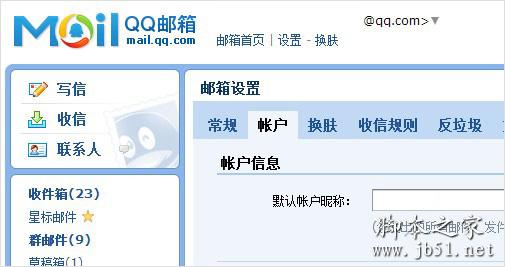
步骤三、然后在往下拉,在下面找到【账户安全】,然就会有【设置独立密码】按钮,如图所示:
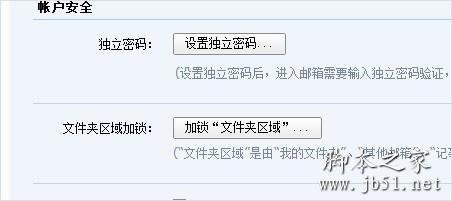
步骤四、点击设置独立密码之后,那么就填写你的独立密码了。也不要设置的太复杂了,一般数字加字母就好了,别弄什么符号下划线什么的话,这样自己也好记一点。如图所示:

现在就将qq邮箱的独立密码设置完成了,那么下次登录qq邮箱的时候就需要输入设置的独立密码了,被人就不能进入到你的qq邮箱查看邮件了,以上就是qq邮箱怎么设置独立密码的全部内容了,希望对你有所帮助哦。
【QQ邮箱设置独立密码的方法分享】相关文章:
上一篇:
QQ炫舞刷点卷的方法
下一篇:
QQ邮箱打不开的原因以及解决方法
